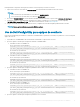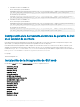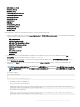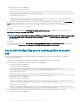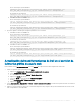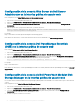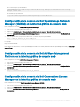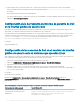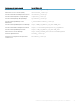Setup Guide
Para implementar componentes de integración de Dell en el sistema que aloja el cliente de escritorio:
1 Copie todos los archivos en el directorio %OMNIHOME% del sistema donde ha instalado el cliente de escritorio:
NOTA:
• En los sistemas que ejecutan Windows, use el directorio %OMNIHOME%.
• En los sistemas que ejecutan Linux, use el directorio $OMNIHOME.
2 En la carpeta %OMNIHOME% del sistema donde ha instalado el cliente de escritorio, copie el archivo delldevice_int_desktop.ver.
3 Congure la cadena de comunidad SNMP, el parámetro WS-MAN y los parámetros TIPJAVAHOME con Dell CongUtility
(dell_OMC_ITNO_CongUtility_v_3_0.jar). Para obtener más información, consulte Dell CongUtility.
4 Agregue una variable de entorno llamada OMNIBROWSER y congúrela en la ruta del navegador predeterminado o deseado.
NOTA: Esto se aplica a sistemas que ejecutan Windows y Linux.
Uso de Dell CongUtility para equipos de escritorio
Para usar Dell CongUtility para establecer la cadena de comunidad SNMP, los parámetros WS-MAN y los parámetros TIPJAVAHOME para
equipos de escritorio:
1 Vaya al directorio %OMNIHOME% del sistema donde está instalado el componente de escritorio.
2 Ejecute el siguiente comando para congurar la cadena de comunidad SNMP:
a Para IBM Tivoli Netcool/OMNIbus 8.1:
En los sistemas que ejecutan Windows
%NCHOME%\platform\<specificplatform>\jre_1.7.0\jre\bin\java -Ddell.config.path=desktop -
jar dell_OMC_ITNO_ConfigUtility_v_3_0.jar –communitystring=public
En sistemas que ejecutan Linux
$NCHOME/platform/<specificplatform>/jre_1.7.0/jre/bin/java -Ddell.config.path=desktop -
jar dell_OMC_ITNO_ConfigUtility_v_3_0.jar –communitystring=public
b Para IBM Tivoli Netcool/OMNIbus 7.4:
En los sistemas que ejecutan Windows
%NCHOME%\platform\<specificplatform>\jre_1.6.7\jre\bin\java -Ddell.config.path=desktop -
jar dell_OMC_ITNO_ConfigUtility_v_3_0.jar –communitystring=public
En sistemas que ejecutan Linux
$NCHOME/platform/<specificplatform>/jre_1.6.7/jre/bin/java -Ddell.config.path=desktop -
jar dell_OMC_ITNO_ConfigUtility_v_3_0.jar –communitystring=public
3 Ejecute el siguiente comando para congurar los parámetros de WS-MAN, como el nombre de usuario y la contraseña:
a Para IBM Tivoli Netcool/OMNIbus 8.1:
En los sistemas que ejecutan Windows
%NCHOME%\platform\<specificplatform>\jre_1.7.0\jre\bin\java -Ddell.config.path=desktop -
jar dell_OMC_ITNO_ConfigUtility_v_3_0.jar –wsmanusername=root –wsmanpassword
En sistemas que ejecutan Linux
$NCHOME/platform/<specificplatform>/jre_1.7.0/jre/bin/java -Ddell.config.path=desktop -
jar dell_OMC_ITNO_ConfigUtility_v_3_0.jar –wsmanusername=root –wsmanpassword
b Para IBM Tivoli Netcool/OMNIbus 7.4:
En los sistemas que ejecutan Windows
%NCHOME%\platform\<specificplatform>\jre_1.6.7\jre\bin\java -Ddell.config.path=desktop -
jar dell_OMC_ITNO_ConfigUtility_v_3_0.jar –wsmanusername=root –wsmanpassword
En sistemas que ejecutan Linux
%NCHOME%\platform\<specificplatform>\jre_1.6.7\jre\bin\java -Ddell.config.path=desktop -
jar dell_OMC_ITNO_ConfigUtility_v_3_0.jar –wsmanusername=root –wsmanpassword
4 Ejecute el siguiente comando para congurar los parámetros TIPJAVAHOME:
Instalación de Dell OpenManage Connection para Netcool/OMNIbus
21